使用过win7系统的用户就知道Win7系统下,用户们如果想要关机的话,只需要打开开始菜单就可以了。不过,一些用户将系统升级到win10正式版后,发现开始菜单中的运行突然消失不见了,
使用过win7系统的用户就知道Win7系统下,用户们如果想要关机的话,只需要打开开始菜单就可以了。不过,一些用户将系统升级到win10正式版后,发现开始菜单中的运行突然消失不见了,这该怎么办呢?这样要关机就很麻烦了,该怎么解决win10开始菜单不见了的情况呢?为此,小编给大家整理了解决win10开始菜单不见了的图文教程。
我们都知道,在win8系统经历了“滑铁卢”后,微软吸取了教训,如今Win10有和win7、XP一样的开始菜单,但是一些win10的用户反馈自己的win10系统不知道为什么win10开始菜单不见了,该怎么找回呢?下面,小编就来跟点击说说找回win10开始菜单的技巧。
win10开始菜单不见了怎么办
进入Win10桌面,右键Win10系统下方的任务栏,选择弹出菜单的属性。
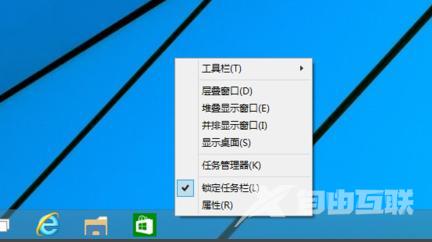
win10图-1
在任务栏和开始菜单属性对话框里点击开始菜单选项卡
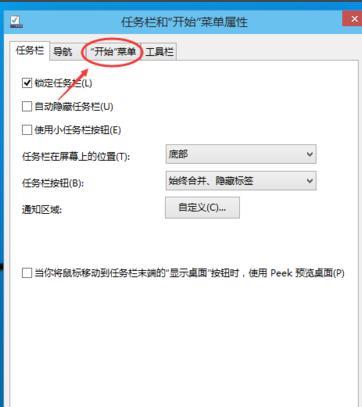
菜单不见了图-2
将“使用开始菜单而非开始屏幕”的勾中,然后点击:确定
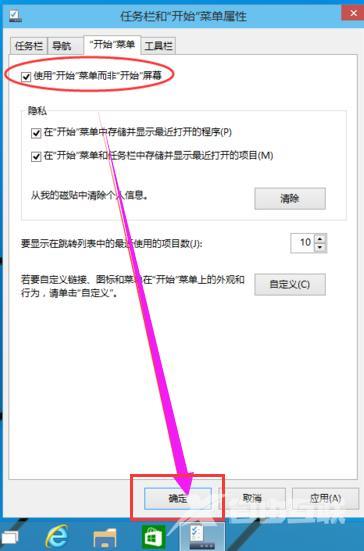
系统菜单图-3
弹出更改开始屏幕设置对话框时,点击“注销并保存设置”
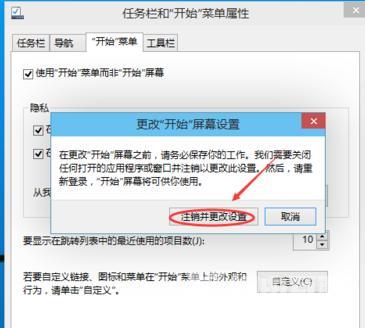
win10图-4
Win10系统启动好后,点击开始菜单按钮,熟悉的面孔又回来了。
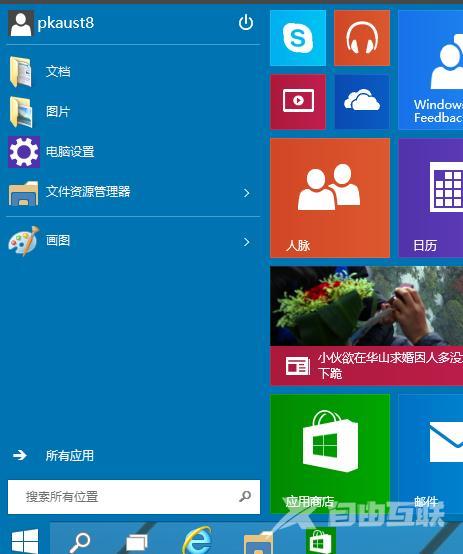
菜单不见了图-5
以上就是解决win10开始菜单不见了的操作方法了。
